Comment optimiser Mozilla Firefox pour une confidentialité maximale

Comme d'autres navigateurs modernes, Firefox inclut quelques fonctionnalités qui envoient vos données via Internet. Firefox contacte par défaut les serveurs Mozilla, Yahoo et Google. Nous ne vous recommandons pas de désactiver toutes ces fonctionnalités, car elles font des choses utiles. Mais nous allons vous expliquer quelles sont les différentes options pour que vous puissiez prendre des décisions informées.
Si vous voulez juste naviguer en privé sans laisser de traces sur votre propre PC, ouvrez une fenêtre de navigation privée en cliquant sur menu> Nouvelle fenêtre privée. > Masquer les sites suggérés sur la page Nouvel onglet
Lorsque vous ouvrez un nouvel onglet, Firefox affiche une page contenant des liens vers des sites Web. Les sites que vous visitez fréquemment et les sites que Mozilla suggère.
Mozilla utilisait auparavant la fonctionnalité des sites suggérés pour afficher des publicités sponsorisées sur la nouvelle page à onglet de Firefox, mais l'utilise maintenant pour la "découverte de contenu".
Pour empêcher Firefox de récupérer et d'afficher les sites proposés, cliquez sur l'icône en forme de roue dentée dans le coin supérieur droit de la nouvelle page à onglet, puis décochez la case "Inclure les sites suggérés". Vous pouvez également sélectionner "Afficher la page blanche" dans ce menu si vous voulez simplement voir une page blanche
Choisir les options de recherche
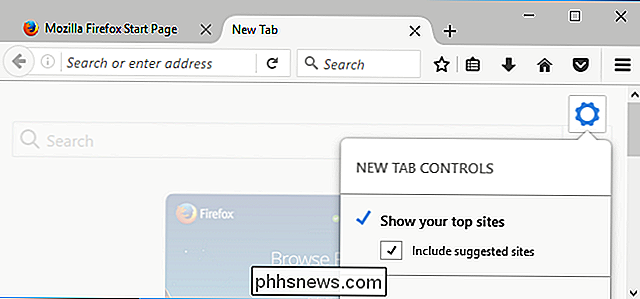
D'autres options sont disponibles dans la fenêtre Options de Firefox. Cliquez sur le menu> Options pour l'ouvrir.
Lorsque vous tapez dans la boîte de recherche de Firefox, Firefox envoie vos frappes pendant que vous tapez sur votre moteur de recherche-Yahoo par défaut.
Si vous n'aimez pas cela, vous pouvez sélectionner la catégorie "Recherche" sur la page des options de Firefox et décocher la case "Fournir des suggestions de recherche". Firefox n'enverra vos recherches à aucun moteur de recherche jusqu'à ce que vous appuyiez sur Entrée.
Par défaut, Firefox n'envoie pas ce que vous tapez dans votre barre d'adresse à votre moteur de recherche pour des suggestions. Toutefois, si vous activez l'option "Afficher les suggestions de recherche dans les résultats de la barre d'adresse", vous verrez également des suggestions de recherche lors de la saisie dans la barre d'adresse de Firefox
Modifier les paramètres de confidentialité
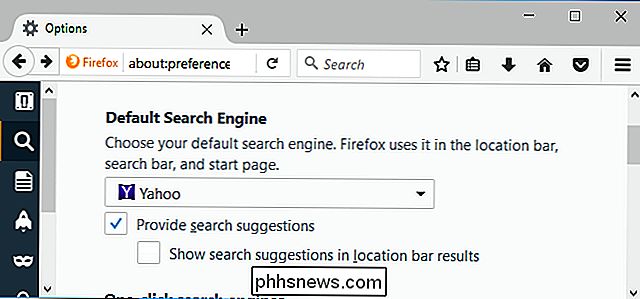
Confidentialité "sur l'écran Options de Firefox, y compris:
Utiliser la protection de suivi dans Windows privé
- : Firefox active automatiquement une liste de protection de suivi qui bloque les suiveurs Web, mais uniquement lorsque vous utilisez une fenêtre de navigation privée. Vous pouvez cliquer sur "Modifier liste de blocage" pour sélectionner une liste de protection de suivi plus agressive que celle par défaut. Si vous désactivez cette fonctionnalité, Firefox ne bloquera pas les sites de suivi dans les fenêtres de navigation privées Gérez vos paramètres Ne pas suivre
- : Firefox envoie automatiquement une requête «ne pas suivre» avec votre trafic de navigation Web lorsque vous utilisez un fenêtre de navigation privée. Vous pouvez cliquer sur le lien "Gérer vos paramètres Ne pas suivre" et demander à Firefox d'envoyer une requête "Ne pas suivre" sur tous les sites que vous visitez. Cependant, ceci est juste une demande, et la plupart des sites Web l'ignoreront. "Ne pas suivre" n'est pas une solution miracle. CONNEXE:
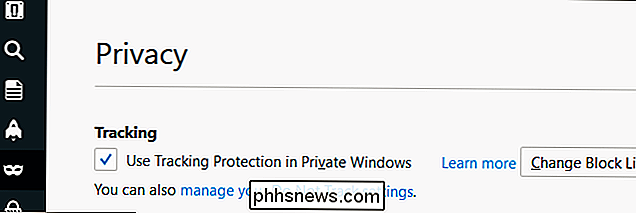
Effacer vos cookies Tout le temps rend le Web plus ennuyeux Historique
- : Par défaut, Firefox se souviendra toujours de votre historique et autorisera sites Web pour créer des cookies. Si vous le souhaitez, vous pouvez paramétrer Firefox sur "Ne jamais mémoriser l'historique" et Firefox sera en permanence en mode navigation privée. Vous pouvez également sélectionner "Utiliser les paramètres personnalisés pour l'historique". Si vous le faites, vous pouvez configurer exactement le fonctionnement de Firefox. Par exemple, vous pouvez demander à Firefox de ne pas accepter les cookies tiers, qui proviennent souvent de réseaux publicitaires, ou d'effacer automatiquement votre historique lorsque vous fermez Firefox. Gardez à l'esprit que le fait d'effacer automatiquement vos cookies ou d'activer le mode navigation privée permanente vous permettra d'être déconnecté des sites web chaque fois que vous fermerez votre navigateur et rendra le site Web plus ennuyeux. Emplacement Bar
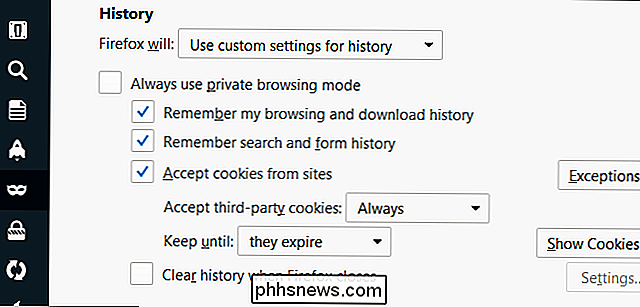
- : sites Web en fonction de votre historique de navigation, de vos signets et de vos onglets ouverts lorsque vous tapez dans la barre d'adresse. Cela peut potentiellement afficher des sites Web sensibles que vous ne voulez pas que d'autres personnes voient par-dessus votre épaule lorsque vous tapez dans votre barre d'adresse, vous pouvez donc le désactiver. Firefox n'envoie pas votre historique ou vos signets à un serveur pour cette fonctionnalité - tout se passe sur votre PC local. Cette option permet simplement d'empêcher la suggestion de sites Web sensibles lorsque vous tapez votre barre d'adresse. Control Security Protection
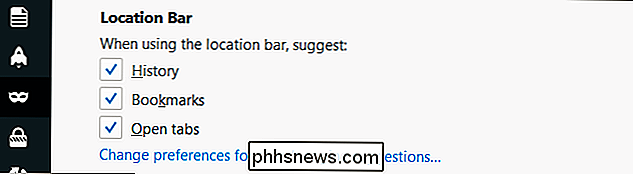
Le volet Sécurité contrôle l'utilisation du service Google Safe Browsing par Firefox
Bloquer le contenu dangereux et trompeur
- : Firefox télécharge automatiquement une liste des adresses de pages Web dangereuses de Google toutes les 30 minutes environ La fonctionnalité est activée. Lorsque vous visitez une page Web, Firefox vérifie l'adresse du site par rapport à ce fichier et le bloque s'il correspond à un site connu comme dangereux. Si un site que vous visitez correspond à la liste, Firefox enverra l'adresse exacte de la page Web du service de navigation sécurisée de Google pour confirmer qu'il est dangereux avant de le bloquer. Firefox envoie uniquement l'adresse d'une page Web que vous visitez aux serveurs de Google si elle semble correspondre à un site dangereux sur la liste. Bloquer les téléchargements dangereux
- : lorsque vous téléchargez un fichier d'application, Firefox bloque le fichier immédiatement si son adresse apparaît sur la liste des mauvais sites. Si ce n'est pas le cas, Firefox enverra des informations sur le programme que vous téléchargez au service de navigation sécurisée de Google pour vérifier s'il est sûr ou s'il contient des logiciels malveillants. Sous Windows, Firefox envoie uniquement des données relatives à l'application à Google s'il ne dispose pas d'un bon éditeur connu. Les données ne seront donc pas envoyées si vous téléchargez un logiciel auprès d'une société fiable comme Microsoft ou Google.
Les PUP expliqués: Qu'est-ce qu'un "Programme potentiellement indésirable"? Prévenez-moi des logiciels non désirés
- : Cette option oblige Firefox à vous avertir avant de télécharger un logiciel contenant des "programmes potentiellement indésirables", ou PUPs . Cela fonctionne de la même manière que l'option "Bloquer les téléchargements dangereux" Nous vous recommandons de laisser toutes ces options activées. Ils vous protègent des sites Web d'hameçonnage, des pages Web malveillantes, des programmes malveillants et des programmes indésirables que vous ne souhaitez pas installer.
Choisissez les données du navigateur Firefox Syncs
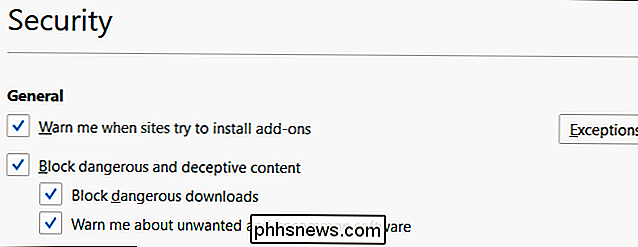
Firefox synchronise automatiquement vos onglets ouverts, vos favoris, vos entrées d'historique, des modules complémentaires, des mots de passe et des préférences entre vos appareils si vous vous connectez avec un compte Firefox. Vos données seront stockées en ligne sur les serveurs de Mozilla afin que vous puissiez y accéder sur n'importe quel appareil, et vous pourrez rapidement restaurer les données de votre navigateur sur un nouveau PC en vous connectant avec le même compte Firefox.
Pour contrôler exactement ce que Firefox synchronise, allez dans le volet "Sync" de la fenêtre d'options de Firefox et choisissez vos options. Vous pouvez également déconnecter un compte Firefox d'ici pour arrêter de tout synchroniser. Si vous n'avez pas de compte configuré ici, Firefox ne synchronisera pas les données de votre navigateur avec les serveurs de Mozilla
Faites vos "choix de données"
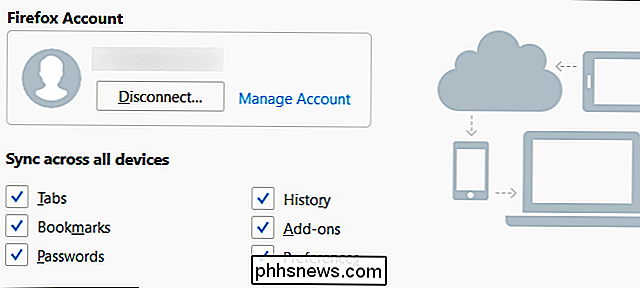
Plus d'options sont disponibles dans le volet "Avancé". Sous l'onglet "Choix de données", vous pouvez choisir les informations partagées par Firefox avec Mozilla.
CONNEXION:
Dois-je autoriser les applications à envoyer "Statistiques d'utilisation" et "Rapports d'erreurs"? Activer Firefox Health Report
- : Firefox surveille la santé de votre navigateur, y compris les détails sur la durée de démarrage de Firefox et le nombre de pannes. Firefox partage ces informations avec Mozilla afin que Mozilla puisse comprendre comment Firefox fonctionne dans le monde réel. Vous pouvez également le visualiser vous-même en cliquant sur le menu> Aide> Firefox Health Report. Si vous désactivez cette option, Firefox arrêtera de se surveiller et de partager ces données de base avec Mozilla Partager des données supplémentaires (par exemple, Télémétrie)
- : Cette option est désactivée par défaut, mais vous pouvez l'activer. Si vous le faites, Firefox partagera également des informations supplémentaires avec Mozilla, y compris les performances de Firefox, les fonctionnalités que vous utilisez, la manière dont vous avez personnalisé votre navigateur et le matériel de votre PC. Mozilla peut utiliser cette information pour voir comment les gens utilisent Firefox et l'améliorer. Autoriser Firefox à envoyer des rapports de plantage en attente pour votre compte
- : Cette option est désactivée par défaut, mais vous pouvez l'activer. Si vous le faites, Firefox enverra automatiquement des rapports d'erreur à Mozilla. Ces rapports sont générés après les plantages de Firefox et incluent des informations que Mozilla peut utiliser pour diagnostiquer le problème, savoir combien de personnes rencontrent le problème et le corriger. Sous Avancé> Mises à jour, vous pouvez choisir si Firefox installe automatiquement les mises à jour ou non. Nous vous recommandons fortement de laisser cette option seule et de permettre à Firefox de se mettre à jour automatiquement. Si vous ne le faites pas, vous n'obtiendrez pas de mises à jour de sécurité critiques et les pages Web malveillantes que vous visitez seront en mesure d'attaquer votre ordinateur via votre navigateur. Les mises à jour de sécurité automatiques du navigateur Web sont essentielles pour rester en ligne en sécurité.
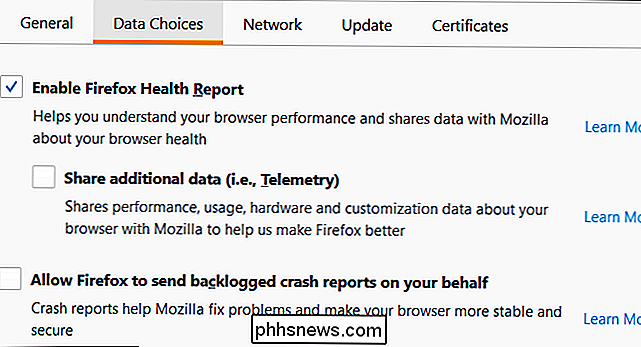
Crédit d'image: elPadawan (édité)

Le moment est venu d'acheter un moniteur PC
Chaque fois que vous planifiez un nouvel achat, vous voulez vous assurer que vous l'achetez à un moment idéal - personne ne veut être le sucker qui a mis un acompte sur cette toute nouvelle voiture de sport un mois avant qu'il ne soit remplacé par un nouveau modèle. Il en va de même pour les moniteurs de PC .

Lance l'Assistant Google lorsque vous appuyez longuement sur le bouton Accueil. Mais vous pouvez faire en sorte que ce raccourci lance Cortana si vous préférez l'assistant de Microsoft à la place. Cette option est un peu cachée sur Android 6.0 et les versions ultérieures. Il ne fonctionne pas comme l'option normale pour choisir les applications par défaut, mais il est disponible dans les paramètres Android.



